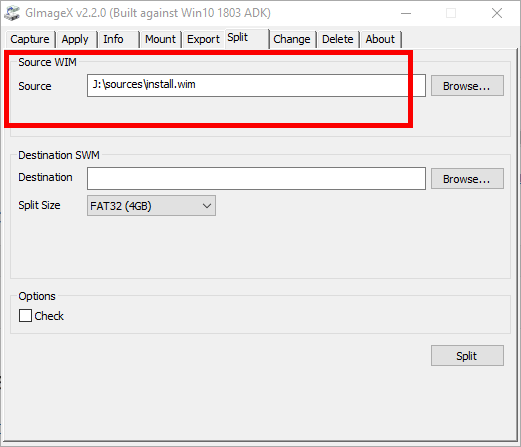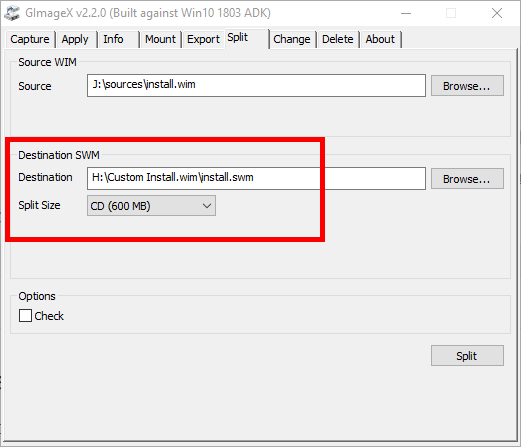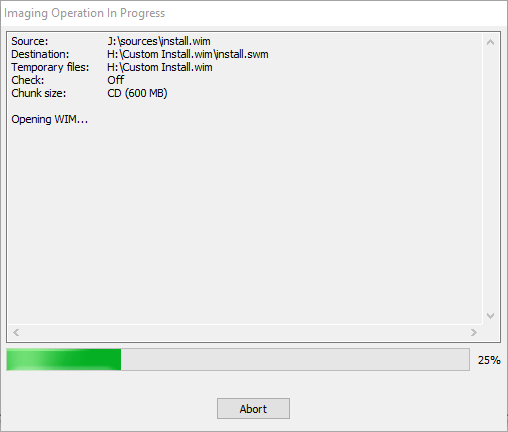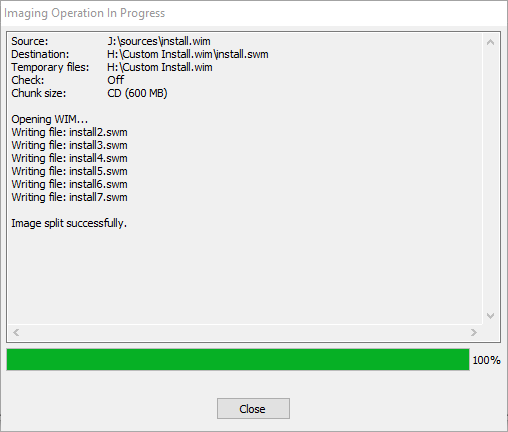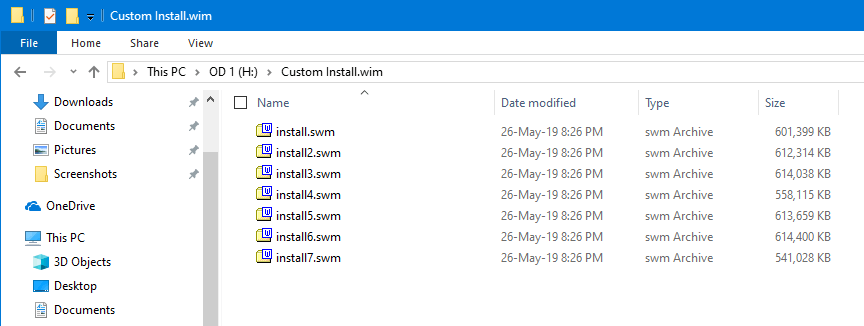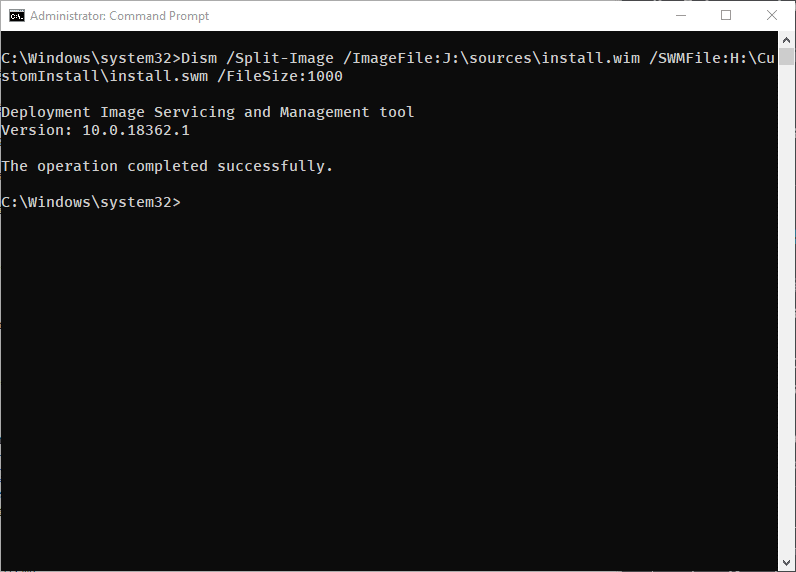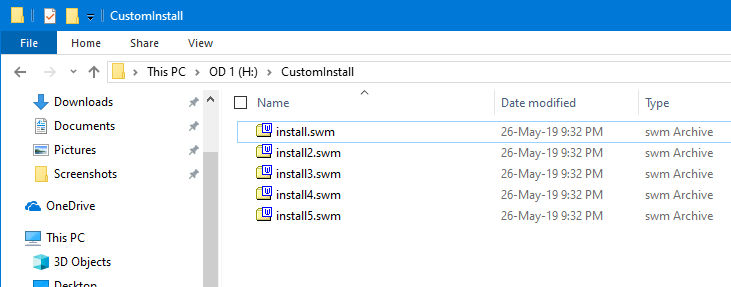La plupart des systèmes modernes sont livrés avec UEFI comme firmware par défaut. C’est une bonne chose. Cependant, il y a un petit problème. Pour installer Windows 10 sur un système UEFI, vous devez créer un lecteur amorçable avec le système de fichiers FAT32. Le système de fichiers FAT32 ne peut stocker que des fichiers de moins de 4 Go.
Cela peut ne pas être un problème pour les utilisateurs réguliers. Au moment d’écrire ces lignes, le fichier « install.wim » par défaut de Windows 10 fait à peine moins de 4 Go. Cependant, si vous créez un fichier image personnalisé avec un logiciel et des paramètres personnalisés, ce fichier « install.wim » peut être volumineux. Dans ces situations, vous pouvez diviser le fichier Install.wim en plusieurs fichiers SWM. Cela vous permet de créer un lecteur amorçable UEFI formaté en FAT32 sans aucun problème.
Examinons deux façons de diviser le fichier install.wim. La première méthode utilise un outil tiers et la deuxième méthode utilise la commande Windows intégrée. Suivez la méthode de votre choix.
Avant de continuer, assurez-vous que le fichier personnalisé « install.wim » est disponible. On suppose que vous savez comment créer un lecteur amorçable.
Contenu
Utilisez un outil tiers pour diviser le fichier Install.wim
Pour diviser le fichier install.wim, nous allons utiliser un outil gratuit et portable appelé GImageX. Téléchargez l’outil sur le site officiel et extrayez le contenu sur votre bureau.
Ouvrez le dossier extrait, accédez au dossier « x64 » ou « x84 » selon votre type de système et double-cliquez sur le fichier EXE. Étant un outil portable, vous n’avez pas à l’installer.
Une fois l’outil ouvert, allez dans l’onglet « Split ». Cliquez sur le bouton « Parcourir » sous la section Source WIM, accédez à l’emplacement du fichier source « install.wim » et ouvrez-le.
Ensuite, nous devons sélectionner une destination. Cliquez sur le bouton « Parcourir » sous la section Destination SWM, accédez à l’emplacement où vous souhaitez stocker les fichiers SWM, nommez le fichier « install.swm » et cliquez sur Enregistrer. Le chemin sera automatiquement ajouté à l’outil.
Dans la section Destination SWM, sélectionnez la taille de fractionnement. L’outil vous permet de choisir entre 4 Go ou 600 Mo. Sélectionnez l’un des choix. Dans ce cas, 600 Mo sont sélectionnés à des fins de démonstration.
Enfin, cliquez sur le bouton « Split ». Si vous le souhaitez, cochez la case « Vérifier » dans la section Options pour vérifier l’intégrité des fichiers divisés.
Dès que vous cliquez sur le bouton, l’outil commence à diviser le fichier install.wim. Selon la taille du fichier, cela peut prendre un certain temps.
Une fois que tout est terminé, l’outil affichera le message « Image fractionnée avec succès ».
Si vous allez dans le dossier de destination, vous trouverez les nouveaux fichiers install.swm numérotés.
Commandes pour diviser le fichier Install.wim
Si vous n’aimez pas utiliser un outil tiers, vous pouvez utiliser l’outil DISM intégré pour diviser install.wim. Il suffit d’une seule ligne de commande.
Tout d’abord, recherchez l’invite de commande dans le menu Démarrer, cliquez dessus avec le bouton droit de la souris et sélectionnez l’option « Exécuter en tant qu’administrateur ».
Dans la fenêtre d’invite de commande, exécutez la commande suivante tout en remplaçant les chemins source et de destination par les chemins réels. Dans ce cas, la source est située dans le lecteur « J » et les fichiers SWM sont enregistrés sur le lecteur « H ».
Par défaut, la commande divisera install.wim en fichiers de 1 Go. Vous pouvez personnaliser la taille du fichier de sortie en modifiant le paramètre /filesize en Mo.
Si la commande réussit, le message « L’opération s’est terminée avec succès » s’affichera.
Bien sûr, vous pouvez également voir les fichiers install.wim fragmentés dans le dossier de destination.
Une fois que vous avez terminé de diviser le fichier install.wim, vous pouvez soit copier les fichiers SWM sur le lecteur amorçable, soit utiliser l’outil de déploiement WinPE pour créer un lecteur amorçable. Si vous avez besoin d’aide pour créer le lecteur amorçable avec les fichiers install.wim divisés, je vous recommande de jeter un œil à ce document Microsoft.
Cet article est-il utile ? Oui Non